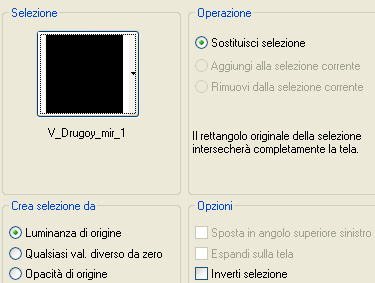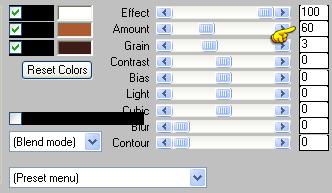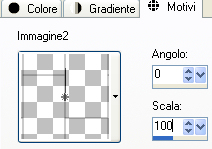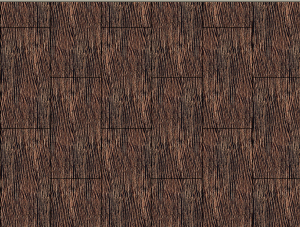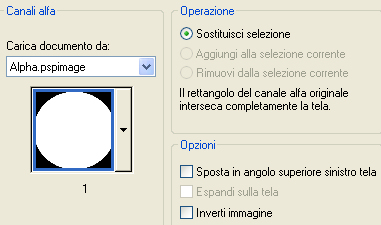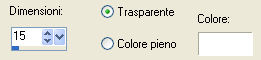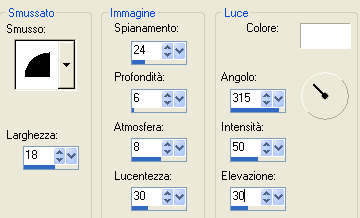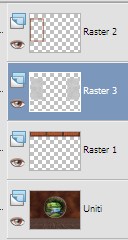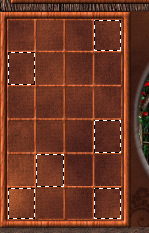Preparazione Metti la selezione "V_Drugoy_mir_1" nella cartella selezioni di psp Metti i motivi "1", "2" e "3" nella cartella motivi di psp Tavolozza dei materiali: colore di primo piano chiaro #ad5b30 e colore di secondo piano scuro #3e1d19
I Parte 1. Apri una nuova immagine trasparente di 404 x 404 px. 2. Selezione/Carica selezione/Da disco e scegli "V_Drugoy_mir_1":
3. Riempi la selezione con il colore #000000. 4. Deseleziona tutto. Metti da parte questo lavoro riducendolo ad icona. II Parte 1. Apri "Alpha". Andrai a lavorare direttamente su esso. 2. Riempi con il colore scuro di secondo piano. 3. Effetti/Plug in/Mura's Meister/Cloud:
4. Livelli/Nuovo livello raster. 5. Nella tavolozza dei materiali configura in primo piano il motivo "1": angolo 0 e scala 100. Riempi il nuovo livello con il motivo di primo piano. Cambia la modalità di miscelatura del livello da normale a moltiplica. Effetti/Effetti di bordo/Aumenta. 6. Livelli/Unisci/Unisci visibile. 7. Livelli/Duplica. III Parte 1. Livelli/Nuovo livello raster. 2. Nella tavolozza dei materiali configura in primo piano il motivo "2": angolo 0 e scala 80. Riempi il nuovo livello con il motivo di primo piano. 3. Ora nella tavolozza dei materiali configura il motivo che avevi ridotto ad icona nella I Parte:
Riempi con il motivo di primo piano. Ottieni questo:
4. Effetti/Plug in/Mura's Meister/Perspective Tiling:
IV Parte 1. Posizionati sul livello Copia di Uniti. 2. Selezione/Carica selezione/Da canale alfa e scegli la "selezione #1":
Premi il tasto Canc della tua tastiera. 3. Livelli/Nuovo livello raster. 4. Effetti/Effetti 3D/Scalpello (colore #ffffff):
5. Deseleziona tutto. 6. Effetti/Effetti 3D/Smusso ad incasso (colore #ffffff):
7. Apri il misted "paesaggio". Modifica/Copia e incolla come nuovo livello. 8. Livelli/Disponi/Sposta giù per due volte (deve risultare sotto il livello Copia di Uniti). Con lo strumento puntatore adatta il paesaggio alla finestra:
Regola/Messa a fuoco/Metti a fuoco per due volte. Posizionati sul livello "Copia di Uniti". 9. Apri il tube "decoro". Modifica/Copia e incolla come nuovo livello. 10. Immagine/Ridimensiona al 60% (tutti i livelli non spuntato). 11. Posiziona in basso a sinistra del cerchio:
12. Livelli/Duplica. 13. Immagine/Rifletti. Livelli/Unisci/Unisci giù. Cambia la modalità di miscelatura del livello da normale a luce diffusa e abbassa l'opacità a 40. 14. Livelli/Unisci/Unisci visibile. V Parte 1. Livelli/Nuovo livello raster. 2. Selezione/Carica selezione/Da canale alfa e scegli la "selezione #2": stessa configurazione precedente. 3. Riempi la selezione con il colore #000000. 4. Selezione/Modifica/Contrai di 1 px. 5. Nella tavolozza dei materiali configura in primo piano il motivo "2": angolo 0 e scala 80. Riempi la selezione con il motivo di primo piano. 6. Deseleziona tutto. 7. Selezione/Carica selezione/Da canale alfa e scegli la "selezione #3": stessa configurazione precedente. 7. Nella tavolozza dei materiali configura in primo piano il motivo "3": angolo 0 e scala 100. Riempi le selezioni con il motivo di primo piano. 9. Effetti/Effetti 3D/Smusso ad incasso: lascia la configurazione in memoria. 10. Livelli/Nuovo livello raster. 11. Riempi la selezione con il colore #000000. 12. Selezione/Modifica/Contrai di 1 px. 13. Premi il tasto Canc della tua tastiera. Livelli/Unisci/Unisci giù. VI Parte 1. Selezione/Carica selezione/Da canale alfa e scegli la "selezione #4": stessa configurazione precedente. 2. Livelli/Nuovo livello raster. 3. Riempi la selezione con il colore #000000. 4. Selezione/Modifica/Contrai di 1 px. 5. Nella tavolozza dei materiali configura in primo piano il motivo "3": angolo 0 e scala 100. Riempi la selezione con il motivo di primo piano. 6. Selezione/Modifica/Contrai di 15 px. 7. Riempi la selezione con il colore #000000. 8. Selezione/Modifica/Contrai di 1 px. Premi il tasto Canc della tua tastiera. Lascia selezionato. 9. Livelli/Nuovo livello raster. 10. Nella tavolozza dei materiali configura in primo piano il motivo "1": angolo 0 e scala 100. Riempi il nuovo livello con il motivo di primo piano. 11. Deseleziona tutto. 12. Livelli/Duplica. 13. Immagine/Rifletti. 14. Livelli/Unisci/Unisci giù. Cambia la modalità di miscelatura del livello da normale a sovrapponi. 15. Effetti/Effetti di bordo/Aumenta. 16. Livelli/Disponi/Sposta giù. Nella paletta dei livelli ottieni questo:
17. Posizionati sul livello Raster 2. Effetti/Effetti 3D/Smusso ad incasso: lascia la configurazione in memoria. 18. Livelli/Duplica. 19. Immagine/Rifletti. 20. Livelli/Unisci/Unisci giù. VII Parte 1. Selezione/Carica selezione/Da canale alfa e scegli la "selezione #5": stessa configurazione precedente. 2. Livelli/Nuovo livello raster. 3. Nella tavolozza dei materiali configura in primo piano il motivo "3": angolo 0 e scala 100. Riempi la selezione con il motivo di primo piano. 4. Selezione/Modifica/Contrai di 3 px. Premi il tasto Canc della tua tastiera. 5. Deseleziona tutto. 6. Selezione/Carica selezione/Da canale alfa e scegli la "selezione #6": stessa configurazione precedente. 7. Riempi con il motivo di primo piano. 8. Selezione/Modifica/Contrai di 3 px. Premi il tasto Canc della tua tastiera. 9. Deseleziona tutto. 10. Effetti/Effetti 3D/Smusso ad incasso: lascia la configurazione in memoria. 11. Livelli/Duplica. 12. Immagine/Rifletti. 13. Livelli/Unisci/Unisci giù. 14. Prendi lo strumento bacchetta magica configurata come sotto:
Seleziona un numero qualsiasi di quadrati in una delle porte della finestra:
15. Livelli/Nuovo livello raster. Riempi le selezioni con il colore #ffffff. 16. Deseleziona tutto. 17. Posizionati di nuovo sul livello di sotto (Raster 4). Ripeti la selezione con la bacchetta magica su un altro numero di finestre:
18. Posizionati sul livello superiore (Raster 5). Riempi le selezioni con il colore #000000. 19. Deseleziona tutto. 20. Livelli/Disponi/Sposta giù. 21. Livelli/Duplica. 22. Immagine/Rifletti. 23. Livelli/Unisci/Unisci giù. Cambia la modalità di miscelatura del livello da normale a luce diffusa e abba l'opacità a 40. 24. Livelli/Unisci/Unisci visibile. Ottieni questo:
VIII Parte 1. Apri il tube "woman". Modifica/Copia e incolla come nuovo livello. Disponi come preferisci. 2. Effetti/Effetti 3D/Sfalsa ombra: -17 / 19 / 43 / 37 / colore #000000. 3. Apri il tube "fiori". 4. Modifica/Copia e incolla come nuovo livello. 5. Immagine/Ridimensiona al 60% (tutti i livelli non spuntato). 6. Immagine/Ruota per gradi: 20 a sinistra e nessuna casella spunta sotto. 7. Posiziona in alto a destra. 8. Livelli/Duplica. 9. Immagine/Capovolgi. 10. Livelli/Unisci/Unisci giù. Cambia la modalità di miscelatura del livello da normale a luce diffusa o sovrapponi (se lo desideri puoi rifdurre anche l'opacità). 11. Immagine/Aggiungi bordatura simmetrica di 1 px colore chiaro di primo piano. Immagine/Aggiungi bordatura simmetrica di 3 px colore scuro di secondo piano. Immagine/Aggiungi bordatura simmetrica di 1 px colore chiaro di primo piano. 12. Selezione/Seleziona tutto. 13. Selezione/Modifica/Contrai di 5 px. 14. Selezione/Inverti. 15. Effetti/Effetti 3D/Smusso ad incasso: lascia la configurazione in memoria. Deseleziona tutto. 16. Io ho ridimensionato a 950 px di larghezza. Aggiungi la tua firma. Livelli/Unisci/Unisci tutto (appiattisci). Altra versione con tube di Mary e misted di Claudia Viza
Le vostre versioni - Grazie
Tutorial tradotto da Byllina il 4 luglio 2013 e registrato su TWI |